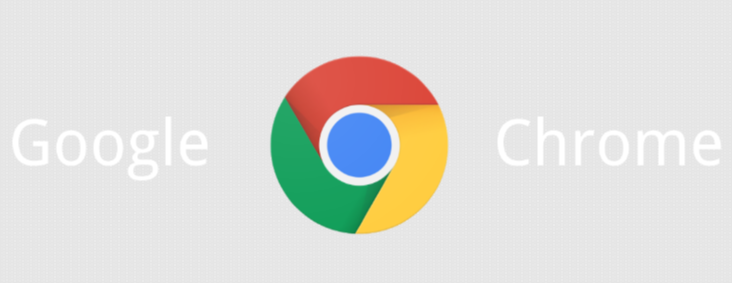详情介绍
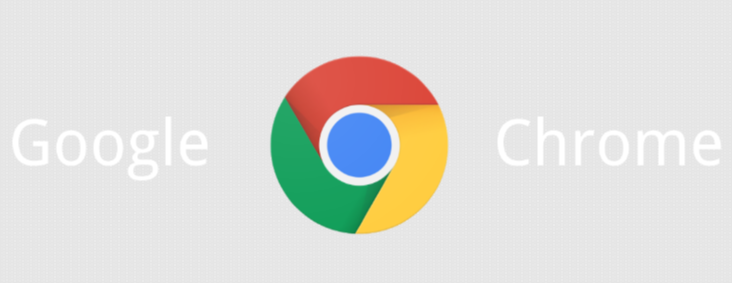
在浏览网页时,良好的响应速度对于用户体验至关重要。使用Chrome浏览器时,可以通过一系列设置和操作来优化网页的响应速度,让浏览更加流畅高效。以下是一些实用的方法:
一、清理缓存和Cookies
1. 缓存的影响:随着时间的推移,浏览器缓存会积累大量的临时文件,包括网页的图像、脚本和样式等。虽然缓存可以加快已访问网页的加载速度,但过多的缓存也可能导致网页响应变慢,尤其是当缓存文件损坏或过时的时候。因此,定期清理缓存是优化网页响应速度的重要步骤。
2. 清理步骤:打开Chrome浏览器,点击右上角的三个点图标,选择“更多工具”-“清除浏览数据”。在弹出的窗口中,可以选择要清除的内容,建议勾选“缓存的图片和文件”“Cookies 及其他网站数据”等选项。时间范围可以根据需要选择,一般来说,选择“全部时间”可以彻底清理缓存。点击“清除数据”按钮后,浏览器将自动清理所选的缓存和Cookies。
二、禁用不必要的扩展程序
1. 扩展程序对响应速度的影响:Chrome浏览器支持大量扩展程序,这些扩展程序可以增加浏览器的功能,但过多或不必要的扩展程序会占用系统资源,从而影响网页的响应速度。特别是一些复杂的扩展程序,如广告拦截器、下载管理器等,它们可能会在后台运行,导致浏览器运行缓慢。
2. 禁用方法:在Chrome浏览器中,点击右上角的三个点图标,选择“更多工具”-“扩展程序”。在扩展程序页面中,可以看到已安装的所有扩展程序。对于不常用的或不必要的扩展程序,可以将其禁用。只需找到要禁用的扩展程序,点击其右侧的开关按钮,使其变为灰色,表示该扩展程序已禁用。如果以后需要使用某个已禁用的扩展程序,可以随时再次启用。
三、优化浏览器设置
1. 调整硬件加速设置:硬件加速可以利用计算机的显卡等硬件设备来加速图形渲染,提高网页的显示速度。在Chrome浏览器中,默认情况下是启用硬件加速的,但有时候禁用硬件加速反而可以提高网页响应速度。可以在Chrome浏览器的地址栏中输入“chrome://settings/”,然后按下回车键,进入设置页面。在设置页面中,点击“高级”-“系统”,找到“可用时使用硬件加速”选项,将其关闭。重新启动浏览器后,设置即可生效。
2. 开启平滑滚动:平滑滚动可以使网页在滚动时更加流畅,减少卡顿现象。在Chrome浏览器的地址栏中输入“chrome://flags/”,然后按下回车键,进入实验性功能页面。在搜索框中输入“Smooth Scrolling”,找到“平滑滚动”选项,将其设置为“Enabled”。重新启动浏览器后,平滑滚动功能即生效。
四、优化网络连接
1. 检查网络带宽:网络带宽是影响网页响应速度的重要因素之一。如果网络带宽较低,网页加载速度会变慢。可以使用在线网络测速工具检测当前的网络带宽,了解网络状况。如果发现网络带宽不足,可以考虑升级网络套餐或优化网络环境,例如更换更高速的路由器、使用有线网络连接等。
2. 关闭其他占用网络的设备和应用程序:在下载文件或浏览网页时,尽量避免同时使用其他占用大量网络带宽的设备和应用程序,如在线视频播放、云存储同步等。这些设备和应用程序会与网页加载竞争网络资源,导致网页响应速度下降。可以通过关闭其他设备的网络连接或暂停其他应用程序的网络活动来优化网络环境。
总之,通过清理缓存和Cookies、禁用不必要的扩展程序、优化浏览器设置以及优化网络连接等方法,可以有效地优化Chrome浏览器中的网页响应速度。用户可以根据自己的实际情况选择合适的方法进行优化,以提高浏览网页的效率和体验。